Win2008 PHP 配置环境搭建 教程
一、准备工作
1、所需软件:
MySQL数据库:本文用MySQL-essential-5.0.45-win32.msi
PHP : 本文用php-5.2.4-Win32.zip
ZendOptimizer :本文用ZendOptimizer-3.3.0-Windows-i386.exe
将上述软件网上搜索下载后置于同一目录中,比如:webtools(下文举例同)
2、安装IIS 7,简要步骤如下:
(1)在控制面板中,选择程序-打开关闭Windows功能;
(2)在弹出的Windows功能中选中Internet信息服务;
(3)展开-万维网服务-应用程序开发功能,选中ISAPI扩展(重要);
(4)确定后自动安装;
(5)在IE地址栏里输入http://127.0.0.1(你的IP地址),即可看到IIS7的欢迎界面(图1

二、PHP环境部署攻略
1. MySQL数据库部署
(1) 安装MySQL数据库
进入 X:Webtools 目录点击MySQL-essential-5.0.45-win32.msi开始安装,如图 2:
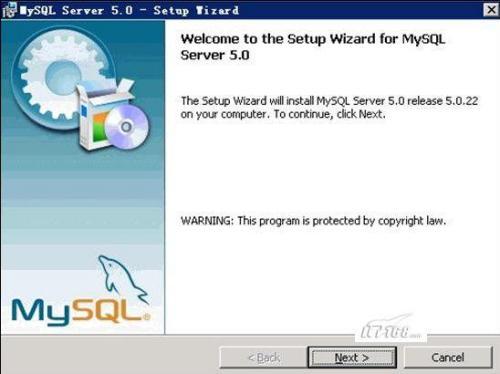
选择 Custom 定制安装,如图 3:
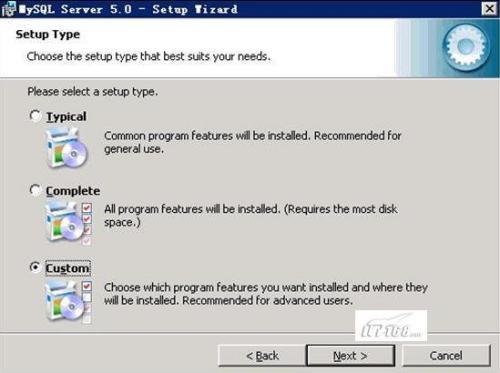
选择"Change"更改 MySQL 安装位置,如图4 :
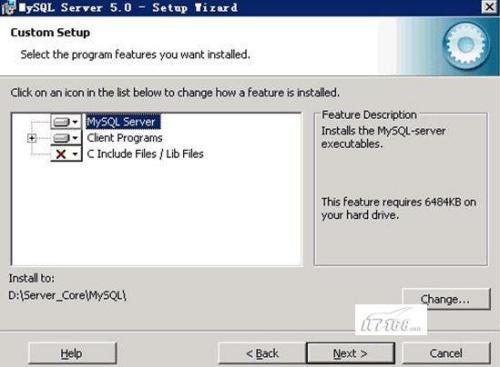
文件复制完毕后,进入 MySQL 设置界面,单击 Finish(完成) ,如图5 :
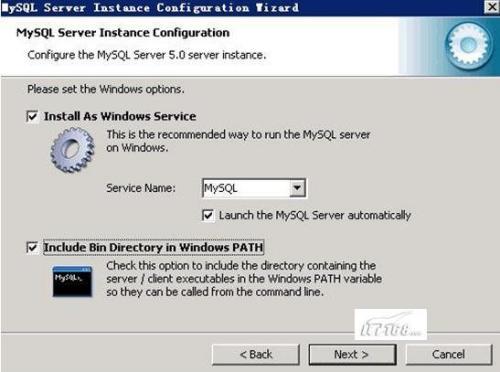
选择 Detailed Configuration (详细配置),如图6 :
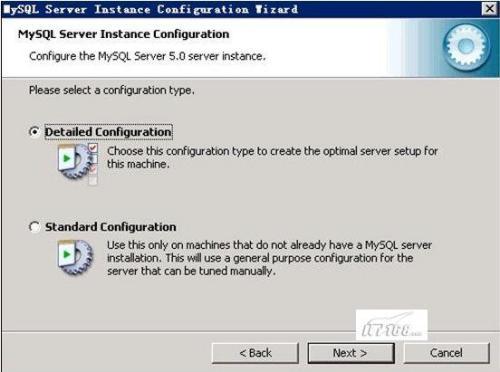
选择 MySQL 运行模式,在此处,我们选择Server Machine 如图 7:
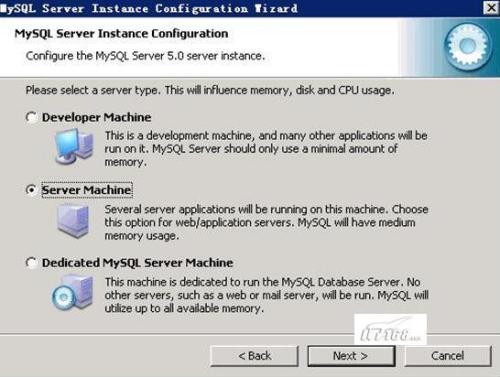
选择 MySQL 数据库默认存储方式-Non-Trans Only 如图8:
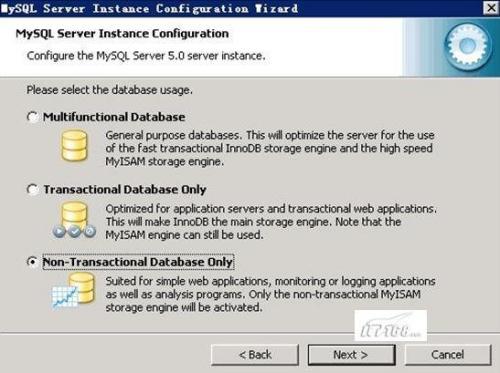
设置最大连接数:这里我们选择 128 - 512 之间的整数即可。如图 9:
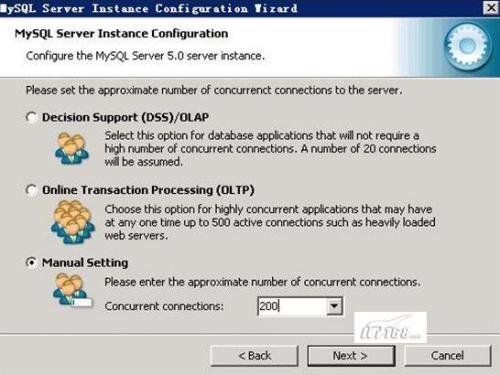
此处设置 MySQL 网络参数,Strict Mode不要选择,如图 10 :
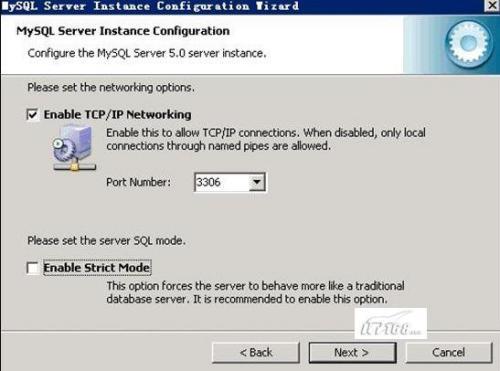
设置默认字符集:这里我们选择了GBK模式,需要按照自己的需要选择即可,如图 11 :
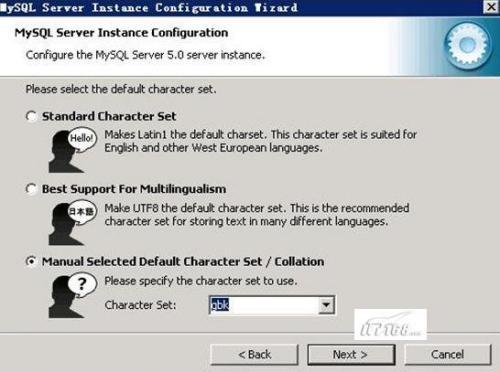
Windows 服务模式设定,如图 12:
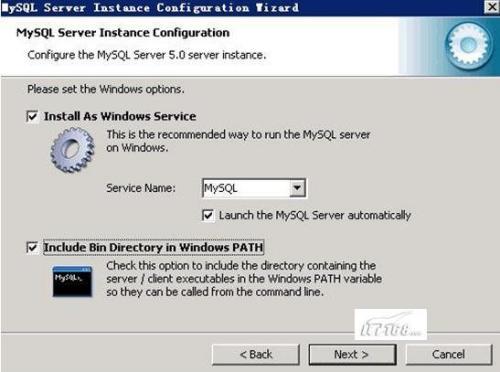
修改设定 root 用户密码(remote machines不要启动) 如图 13 :
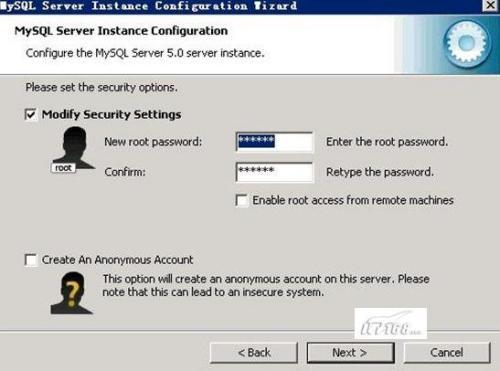
MySQL 安装完成,如图 14。

(2) 测试 MySQL数据库。
在命令行模式下(开始-运行-CMD)输入:
MySQL –u root –p
按照提示输入密码后,如能进入 MySQL 控制台则说明 MySQL 安装正常,否则需要检查先前安装步骤和相应服务是否启动,进行重新安装。
(3) 更改 MySQL 数据库目录
1)打开 cmd 命令提示符窗口,输入命令:
net stop MySQL
停止 MySQL 服务运行;
2) 打开X:WebMySQLmy.ini
找到:
Datadir = "X:WebMySQLdata"
修改为:
Datadir = "X:Database"
3) 将 X:WebMySQLdata 目录复制到 X: ,并重命名为X:Database;
4) 打开 cmd 命令提示符窗口,输入命令:net start MySQL 启动 MySQL 服务,重新测试 MySQL 是否工作正常。
5)准备 LibMySQL 动态链接库
将 X:WebMySQLbinlibMySQL.dll 文件复制到 C:WindowsSystem32 即可。
2. PHP服务部署
(1) 解压缩php-5.2.4-Win32.zip 文件并将其复制到:X:WebPHP目录 、将 php.ini-dist 重命名为 php.ini ;
(2) 打开 php.ini 文件,找到:extension_dir = "./"
将其改为;
extension_dir = "X:WebPHPext"
(3) 找到:Windows Extensions :(去掉模块配置每行前面的;号即可)
extension=php_mbstring.dll
extension=php_gd2.dll
extension=php_MySQL.dll
(5) 找到:
disable_functions =
改为:
disable_functions = phpinfo,passthru,exec,system,chroot,scandir,chgrp,chown,shell_exec,proc_open,proc_get_status,ini_alter,ini_alter,ini_restore,dl,pfsockopen,
openlog,syslog,readlink,symlink,popepassthru,stream_socket_server
保存 php.ini 文件,并将其复制到 C:Windows 目录。
3. IIS 7整合PHP-新建站点
(1) 启动 IIS 管理器,选择新建-网站,如图 15 、16 :
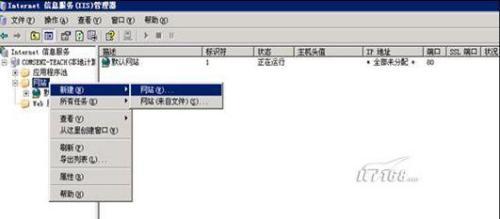
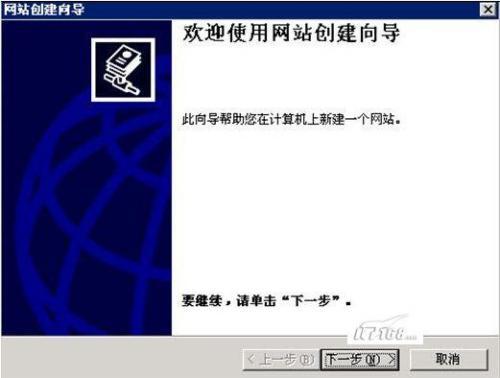
(2) 输入网站名称,可任意输入。网站IP地址不用填写,端口如没有特殊要求则保持 80 即可,最后正确输入网站域名。
(3) 在网站分区中建立 wwwroot 以及下级站点目录。如图 17:
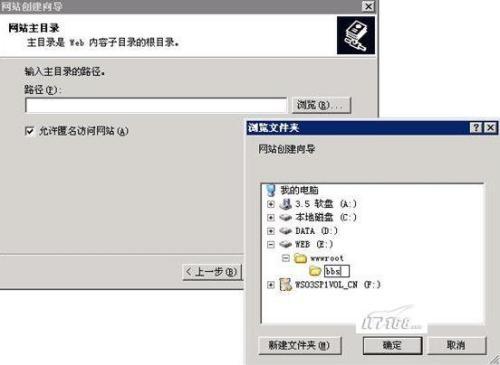
(4)给予该站点"读取"和"运行脚本"的权限以便PHP应用。如图 18 :
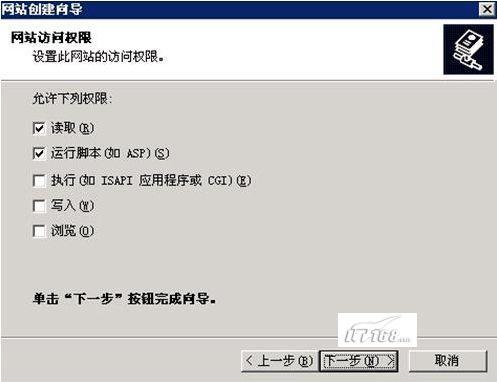
4. IIS整合 PHP- 使站点支持 PHP
(1) 打开刚刚建立的网站属性,如图 19:
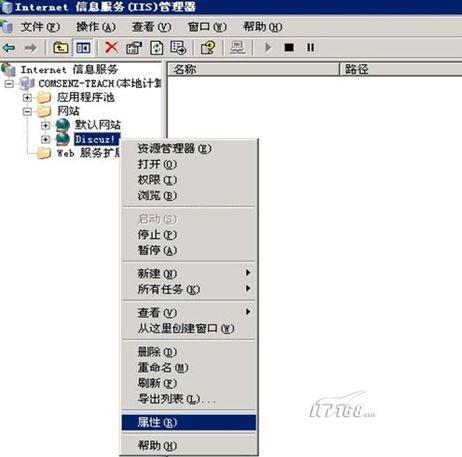
(2) 在站点属性窗口中,单击"主目录"页签,单击"配置"按钮,在新弹出的"应用程序配置"对话框中,单击"添加"按钮,加入 PHP 的 ISAPI 支持,选择可执行文件:X:WebPHPphp5isapi.dll 、扩展名为 .php 、限制动作为:GET,POST 。单击"确定"添加,并在"应用程序配置"窗口中查看 .php 扩展是否加载成功。若成功,则单击"确定"关闭配置窗口,回到站点属性主窗口。
(3) 单击"文档"页签,在默认内容文档中添加 index.htm、index.html、index.php 三个文件。如图 20 :
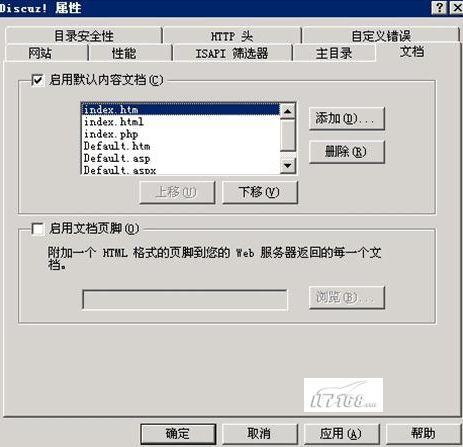
(4) 右键单击"Web 服务扩展",添加 PHP 扩展支持。如图 21 :
关键词:Win2008,PHP
阅读本文后您有什么感想? 已有 人给出评价!
- 0


- 0


- 0


- 0


- 0


- 0


